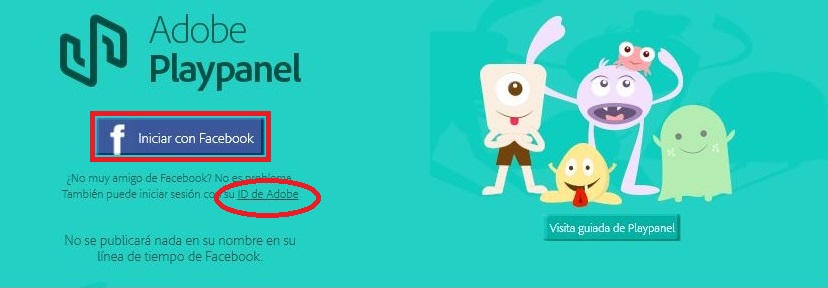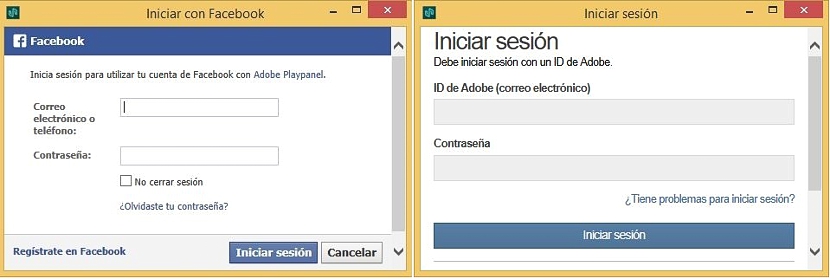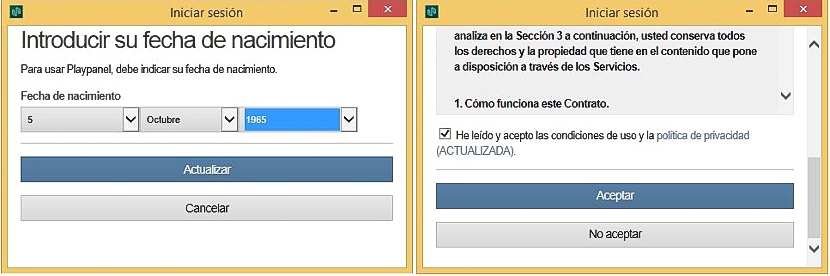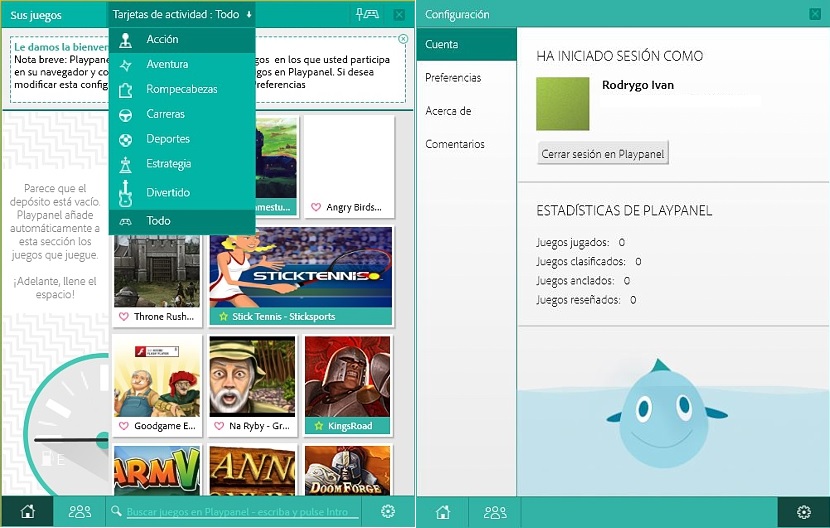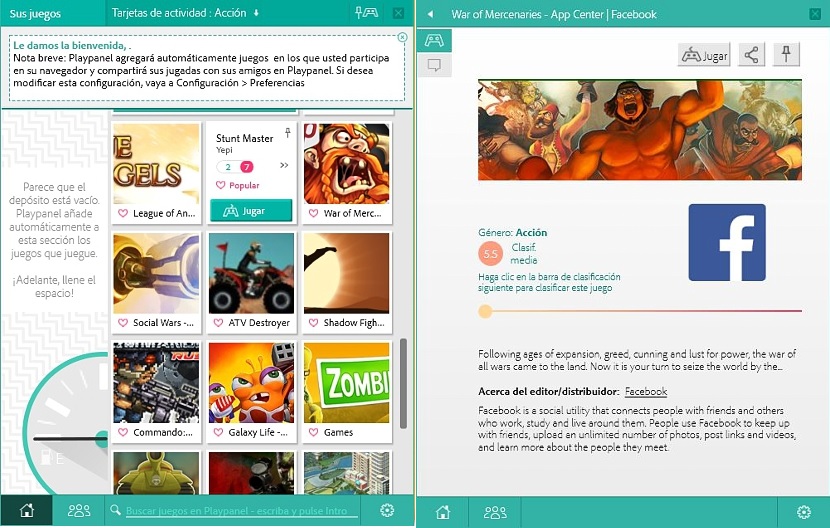Ile razy chcieliśmy przywrócić gry Flash w systemie Windows? Pomimo faktu, że istnieje wiele tego typu gier do pobrania i używania na naszych komputerach, staje się to nie lada wyzwaniem, gdy nie wiemy, gdzie się one znajdują. Dzięki temu, że Adobe uruchomiło swoją darmową aplikację PlayPanel, od teraz ta sytuacja nie będzie już dużym problemem.
Firma Adobe w tej chwili oferuje nam możliwość korzystania z tych gier flashowych, których w sieci jest bardzo dużo, a jednak dzięki temu narzędziu PlayPanel możemy mieć je w jednym miejscu, aby wybrać ten, który najbardziej nam odpowiada. Zanim przygotujesz się do pobrania i zainstalowania tego małego narzędzia należy wziąć pod uwagę kilka niezbędnych aspektów i że pod żadnym pozorem nie można ich ignorować, o czym wspomnimy, jak je rozwiązać, abyś nie pozostał z chęcią cieszenia się każdym z nich.
Zgodność z wymaganiami proponowanymi przez Adobe PlayPanel
To jest pierwszy warunek, który musimy wziąć pod uwagę, to znaczy to istnieje kilka wymagań stawianych przez firmę Adobe którego musimy dokładnie przestrzegać (na razie). Najważniejsze z nich, które powinieneś mieć pod ręką, to:
- Adobe PlayPanel jest kompatybilny tylko z Windows (w tej chwili).
- Możesz go zainstalować na dowolnej wersji systemu Windows, w tym wersji XP.
- Potrzebujesz konta na Facebooku, aby subskrybować swoje dane w narzędziu.
- Jeśli nie masz konta na Facebooku, możesz użyć identyfikatora Adobe ID.
- Niektóre gry będą działać tylko z Twoim kontem na Facebooku.
Jeśli uważasz, że spełniasz wszystkie te wymagania, sugerujemy wykonanie procedury do otwórz darmowe konto za pomocą tego narzędzia. Po zainstalowaniu należy go uruchomić, w pierwszej kolejności pojawi się okno prezentacji, w którym użytkownik jest proszony o zarejestrowanie swoich danych na swoim osobistym profilu na Facebooku lub za pomocą identyfikatora Adobe ID (jeśli go posiadasz).
Po wykonaniu tej czynności pojawi się następujące okno, w którym zapytamy nas o datę urodzenia, Jedynym celem jest wykorzystanie tych danych jako pewnego rodzaju małego filtra, który pomoże nam uzyskać pełną lub częściową listę wszystkich gier flashowych w zależności od naszego wieku;
później pojawi się okno z „licencją użytkowania” Adobe PlayPanel, którą musimy zaakceptować.
Kiedy to jest zrobione interfejs Adobe PlayPanel pojawi się natychmiast, gdzie zostanie wyświetlonych kilka zakładek i opcji, które musimy doskonale znać, aby mieć zawsze pod ręką nasze ulubione gry; dlatego możemy na przykład wymienić te funkcje w następujący sposób:
- Ich gry. Tutaj pojawi się historia wszystkich gier, z których korzystaliśmy z Adobe PlayPanel.
- Karty aktywności. Tutaj kategorie różnych gier (i gatunków) będą faktycznie wyświetlane jako mały filtr.
- W prawym górnym rogu znajduje się przycisk w kształcie joysticka, który musimy wybrać, aby zobaczyć wszystkie gry, które oznaczyliśmy (przypięte) jako ulubione.
- W lewym dolnym rogu znajdują się 2 ikony, z których jedna pozwoli nam przejść do «Strona główna»Z aplikacji i drugiej zamiast dla podziel się grą z naszymi przyjaciółmi (w przypadku, gdy otworzyliśmy konto na Facebooku),
- W prawym dolnym rogu znajduje się koło zębate, które pozwoli nam wejść w ustawienia Adobe PlayPanel.
Jak możesz podziwiać, każdy z przycisków wyświetlanych w Adobe PlayPanel jest bardzo łatwy do zrozumienia; wszystko, co musisz zrobić, to wybierz dowolną z gier widocznych na liście. Jeśli któryś z nich ma literę logo Facebooka, oznacza to, że otworzy się w oknie przeglądarki (domyślnie) i przy użyciu konta Facebook, na którym się zalogowałeś. Jeśli nie masz konta w tej sieci społecznościowej, nie będziesz mógł w nią grać, co nie stanowi problemu, ponieważ istnieją inne, które otwierają się w oknie przeglądarki niezależnie od Facebooka.